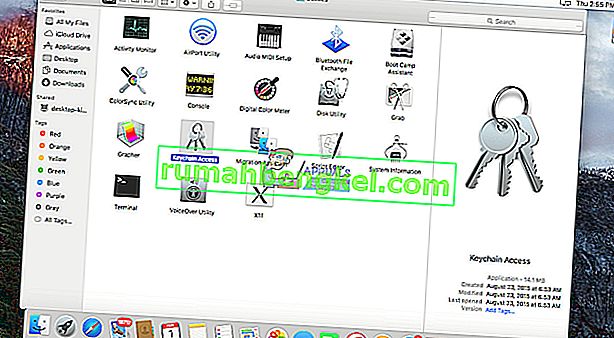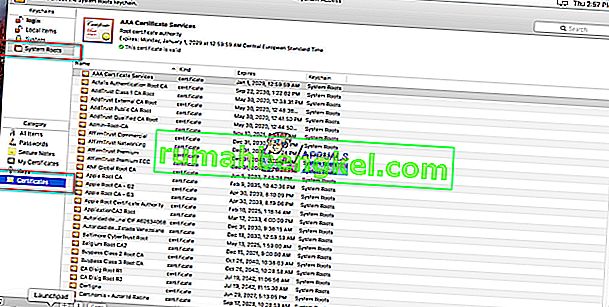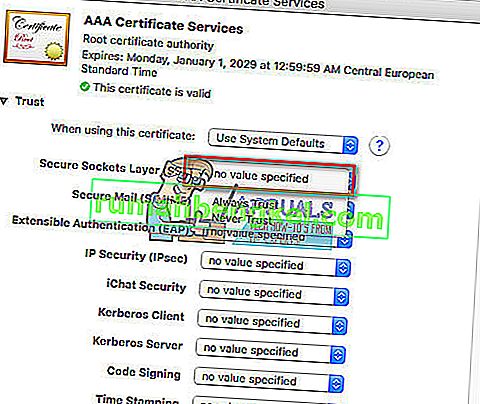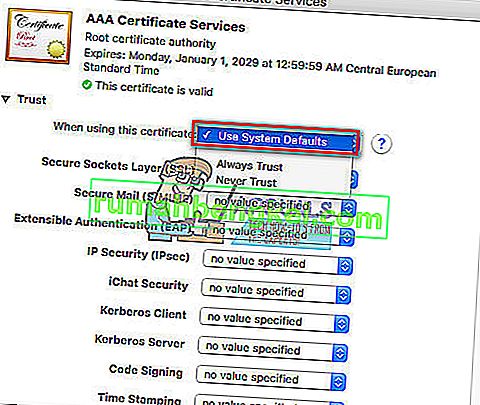iTunes 11.0.3 이상으로 업데이트 한 이후 많은 사용자가 Mac에서 iTunes를 실행할 때마다 서버 확인 오류가 발생합니다. 대부분의 경우 특정 서버의 인증서가 유효하지 않다는 메시지 창이 나타납니다. 계속해서 서버에 연결하는 옵션을 제공합니다. 그러나이 메시지는 해당 서버 (xxx.apple.com 인 것처럼 가장 할 수 있음)에 연결하면 기밀 정보가 위험에 노출 될 수 있음을 알려줍니다.
예를 들면 다음과 같습니다.
"iTunes는 서버 upp.itunes.apple.com의 ID를 확인할 수 없습니다."또는 "iTunes는 서버 p16-buy.itunes.apple.com의 ID를 확인할 수 없습니다."

이러한 또는 유사한 메시지가 iTunes 실행시 서버를 식별 할 수없는 경우 여기에서 문제 해결 방법을 알아볼 수 있습니다. 아래 설명 된 방법은 Mac 컴퓨터 전용입니다.
iTunes를 수정하는 방법은 서버의 신원을 확인할 수 없습니다
이 솔루션은 iTunes에서 오류를 확인하는 대부분의 서버에서 테스트되었습니다. 그러나 이것은 알 수없는 (이 경우 Apple의) 인증서를 신뢰하기위한 내장 보안을 우회한다는 것을 알아야합니다.
App Store (iTunes 공식 업데이트)를 통해 업데이트 한 직후 서버 확인 오류가 발생합니다. 따라서 이러한 Apple 인증서에 대한 기본 제공 보안을 비활성화 한 경우에도 악성 소프트웨어가 발생할 위험은 최소한으로 유지됩니다.
참고 : 공식 iTunes 업데이트 후 서버 확인 오류가 발생하지 않는 경우이 절차를 사용하면 Mac에서 악성 소프트웨어가 발생할 위험이 높아집니다.
- 먼저 Mac에서 iTunes 와 App Store 를 닫습니다 .
- 시작 찾기 및 탐색 에 응용 프로그램 > 유틸리티 .
- 이제 Keychain Access를 엽니 다 .
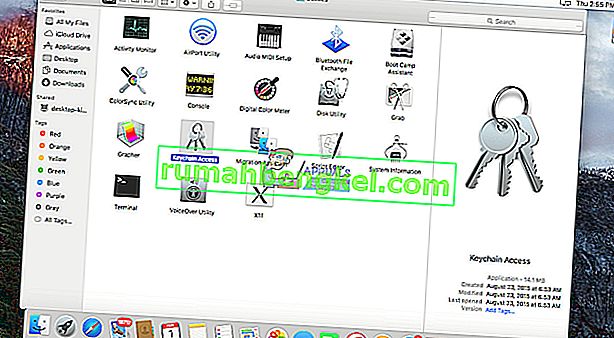
- 클릭 에 시스템 뿌리 세 이하, 열쇠 고리 섹션 .
- 클릭 에 인증서 세 이하, 카테고리 섹션 .
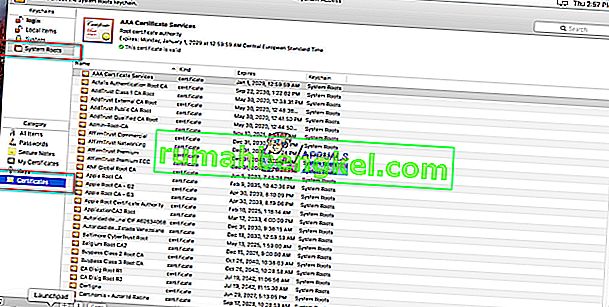
- 받아 인증서를 살펴 . 더하기 (+) 기호가있는 작은 파란색 점이있는 나열된 모든 항목에 대해 다음 단계를 수행하십시오.
- 더블 - 클릭 거기에 최대 엽니 다.
- 이제 "신뢰"옆 에있는 삼각형을 클릭하십시오 .
- " SSL ( Secure Socket Layer )" 에서 " No Value Specified "를 선택 합니다.
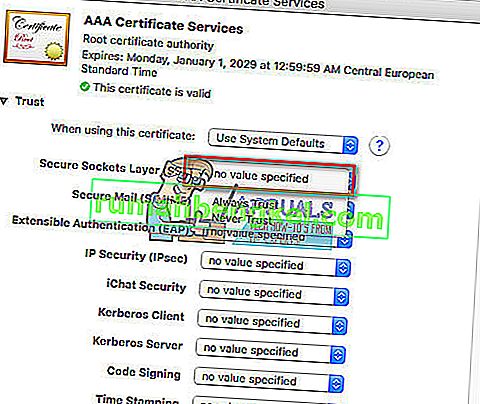
- 인증서를 닫 습니다 (필요한 경우 관리자 암호 입력).
- 인증서를 두 번 클릭 하여 다시 엽니 다.
- 에서 " 때 사용하여 이 인증서를 " 선택 " 을 사용하여 시스템 기본값을 ."
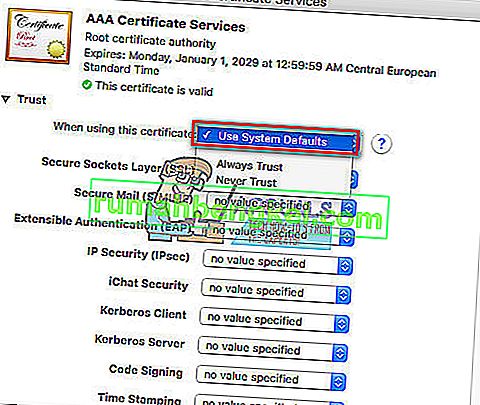
- 인증서를 닫 습니다 (필요한 경우 관리자 암호를 다시 입력).
- 이제 더하기 (+) 기호가있는 파란색 점이 사라집니다.
- 파란색 점이있는 모든 인증서에 대해이 절차를 수행해야합니다 .
- 더 이상 파란색 점이있는 인증서가 없으면 키 체인 접근을 닫습니다 .
- 이제 iTunes를 시작 하면 연결이 제대로 작동합니다. 이전에 발생한 오류를 확인하는 서버를 가져 와서는 안됩니다.
이 시점까지 아무도이 솔루션으로 부정적인 결과를보고하지 않았습니다. 아래 댓글에서 자신의 경험을 공유하십시오.